mac磁盘空间不足怎么清理:多管齐下,干净彻底
家人们!当你的Mac突然弹窗提醒“磁盘空间不足”,是不是瞬间慌了神?看着电脑里的文件越来越多,运行速度却越来越慢,连保存个文档都要等半天,这时候就必须对磁盘空间来一次“大扫除”了!今天就手把手教你mac磁盘空间不足怎么清理,多管齐下,让清理效果干净彻底,Mac瞬间“轻装上阵”!
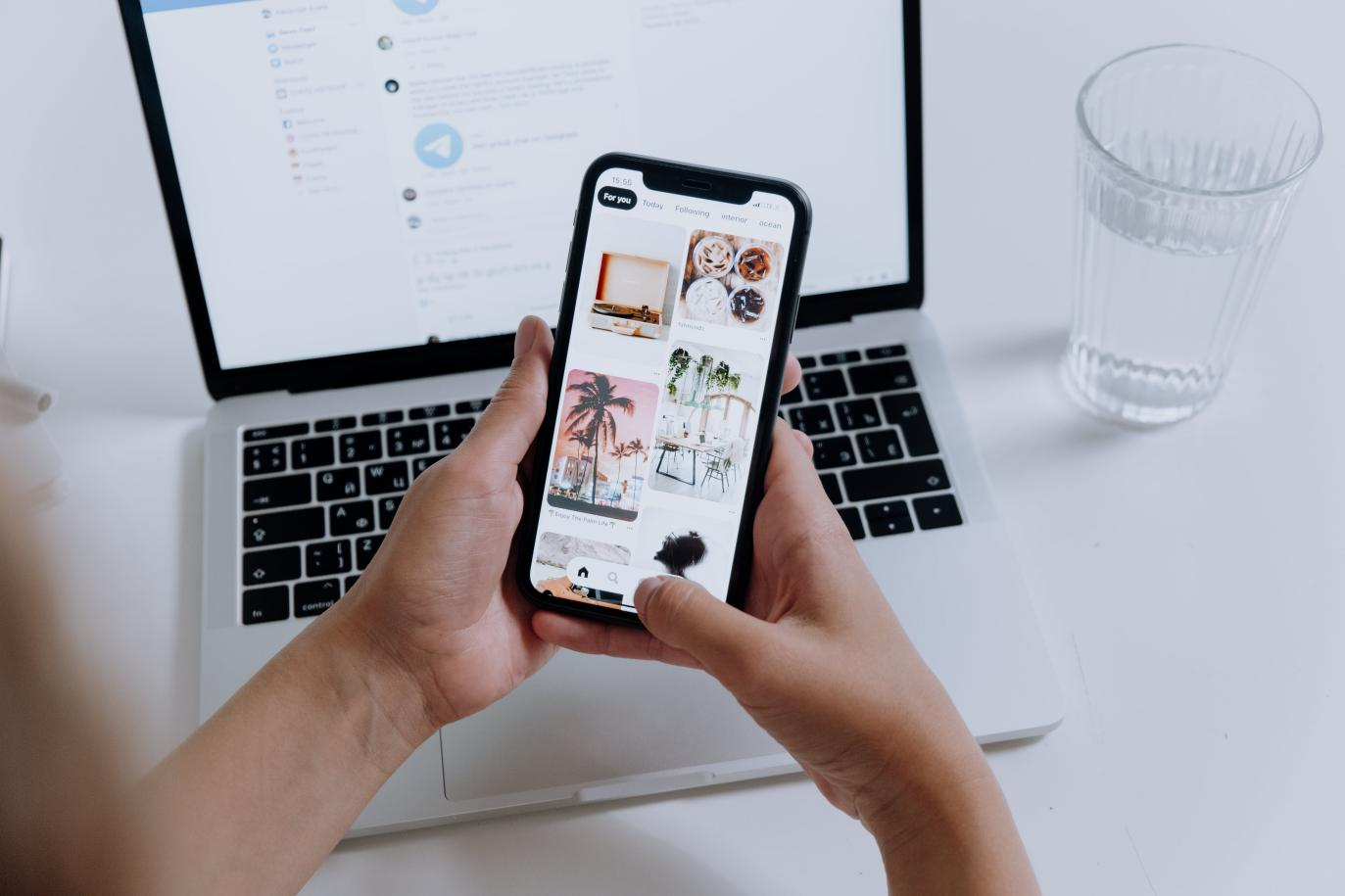
一、善用Mac自带清理工具
(一)储存空间管理:摸清磁盘“家底”
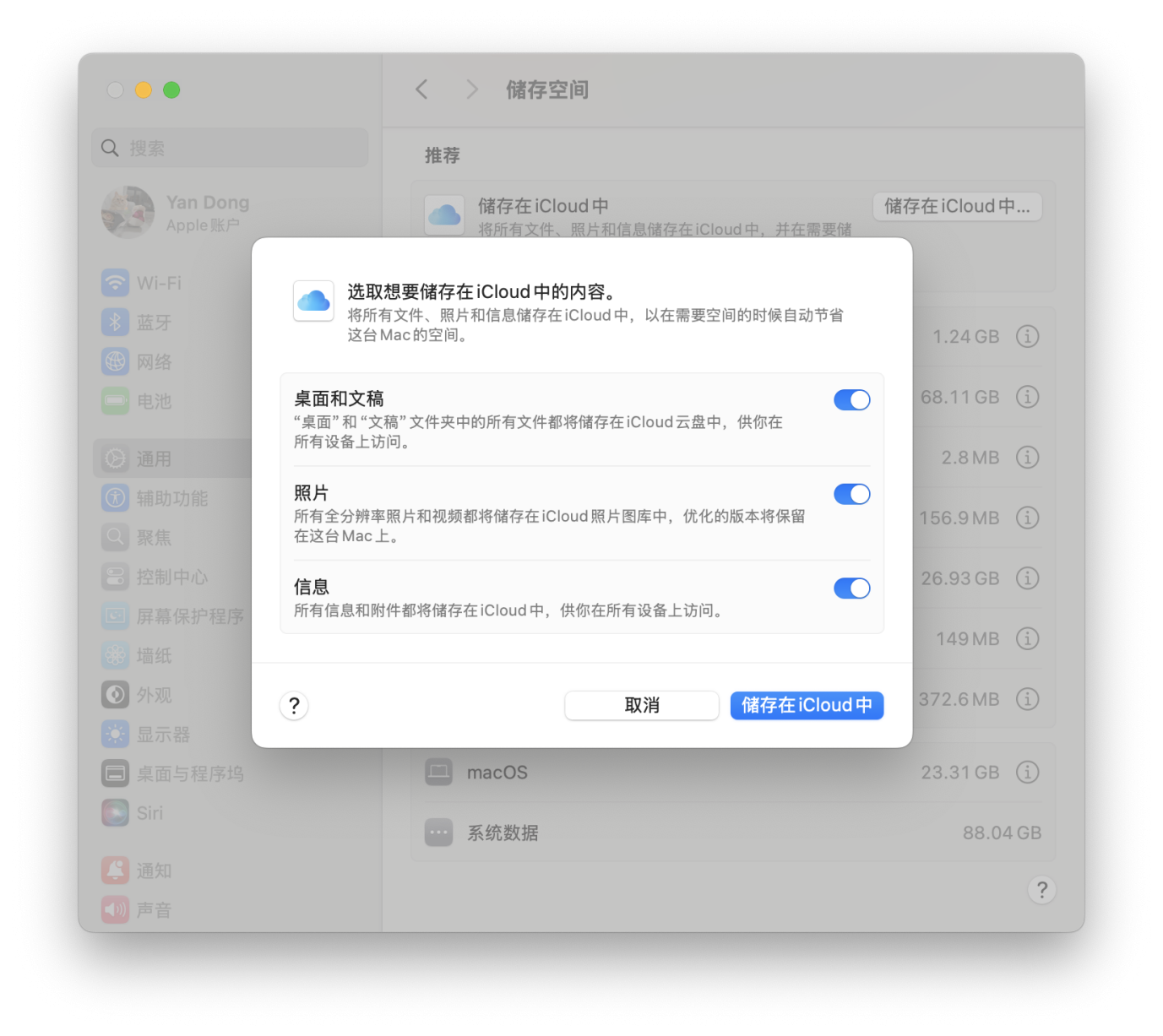
点击Mac屏幕左上角的苹果图标,选择“关于本机”,再进入“储存空间”选项卡。这就像是给磁盘来了个“X光透视”,系统会用直观的图形展示各类文件的占用比例,哪些文件在“霸占地盘”一目了然。点击“管理”按钮,Mac还会化身贴心小助手,给出超实用的优化建议。比如“存储建议”板块,会提示你把不常用的文件“搬家”到iCloud,释放本地空间。
(二)聚焦搜索:精准定位大文件
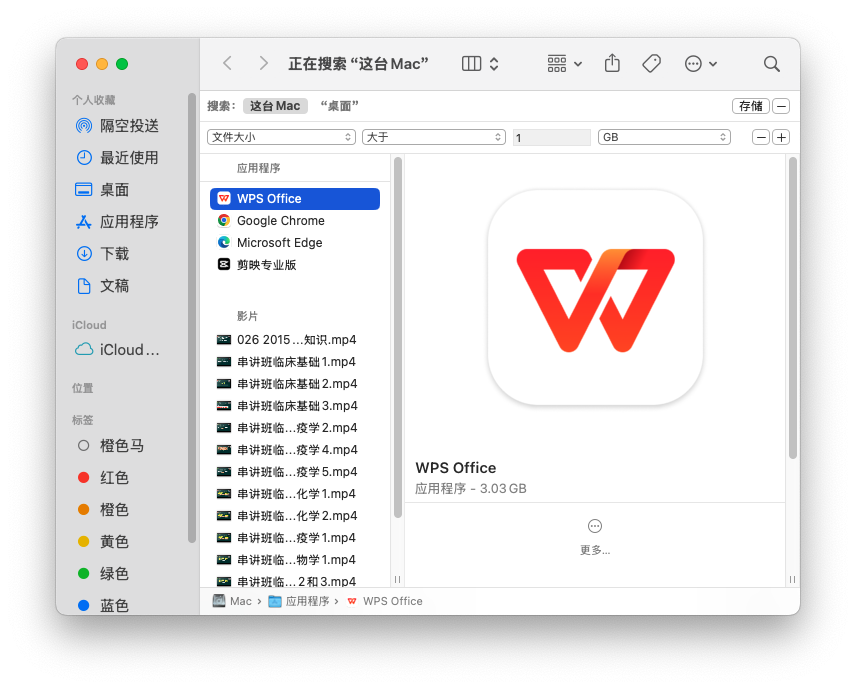
“聚焦搜索”绝对是Mac自带的宝藏功能!通过它,你可以轻松找到那些偷偷占用大量磁盘空间的大文件。在搜索框里输入“大小:大于[X]GB”(X根据自己需求填),就能快速筛选出所有符合条件的大文件。比如你很久以前下载的一个5GB的视频素材,现在已经用不上了,直接删除,磁盘空间这不就有了嘛!
二、清理应用程序“后遗症”
(一)卸载不常用应用
打开“访达”,进入“应用程序”文件夹,是不是发现好多应用都“躺平”在那里吃灰?这些长期不用的应用,不仅占地方,还可能在后台偷偷运行,消耗资源。对于这些“无用”应用,直接拖到废纸篓卸载!不过有些应用卸载后还会留下“小尾巴”——残留文件,别担心,接着往下看!
(二)清理应用缓存
不同应用产生的缓存文件,也是磁盘空间的“隐形杀手”。以浏览器为例,Safari浏览器点击左上角的“Safari”菜单,选择“清除历史记录”,就能把缓存、Cookie等“垃圾”一并清理;
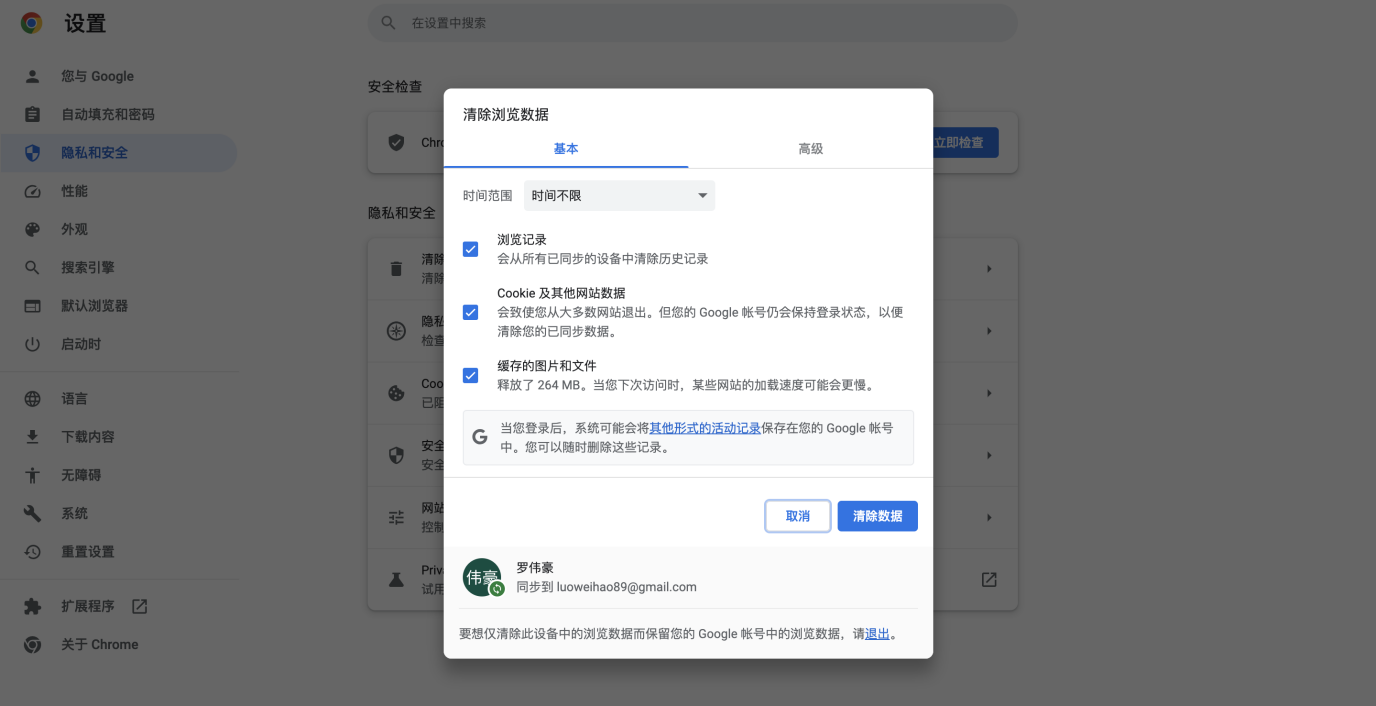
Chrome浏览器则点击右上角的三个点,进入“设置”-“隐私和安全”-“清除浏览数据”,按需选择清理内容和时间范围,轻松给浏览器“瘦身”。其他应用也可以在“偏好设置”里找找清理缓存的选项,定期清理,磁盘空间就会“蹭蹭”往上涨!
三、CleanMyMac:清理界的“Superman”
要是你觉得上面的方法还不够过瘾,想要给Mac磁盘来一次“深度大保健”,那CleanMyMac必须安排上!它就像是一位拥有“火眼金睛”的数据清理大师,能精准找出Mac系统里连自带工具都发现不了的“顽固垃圾”。
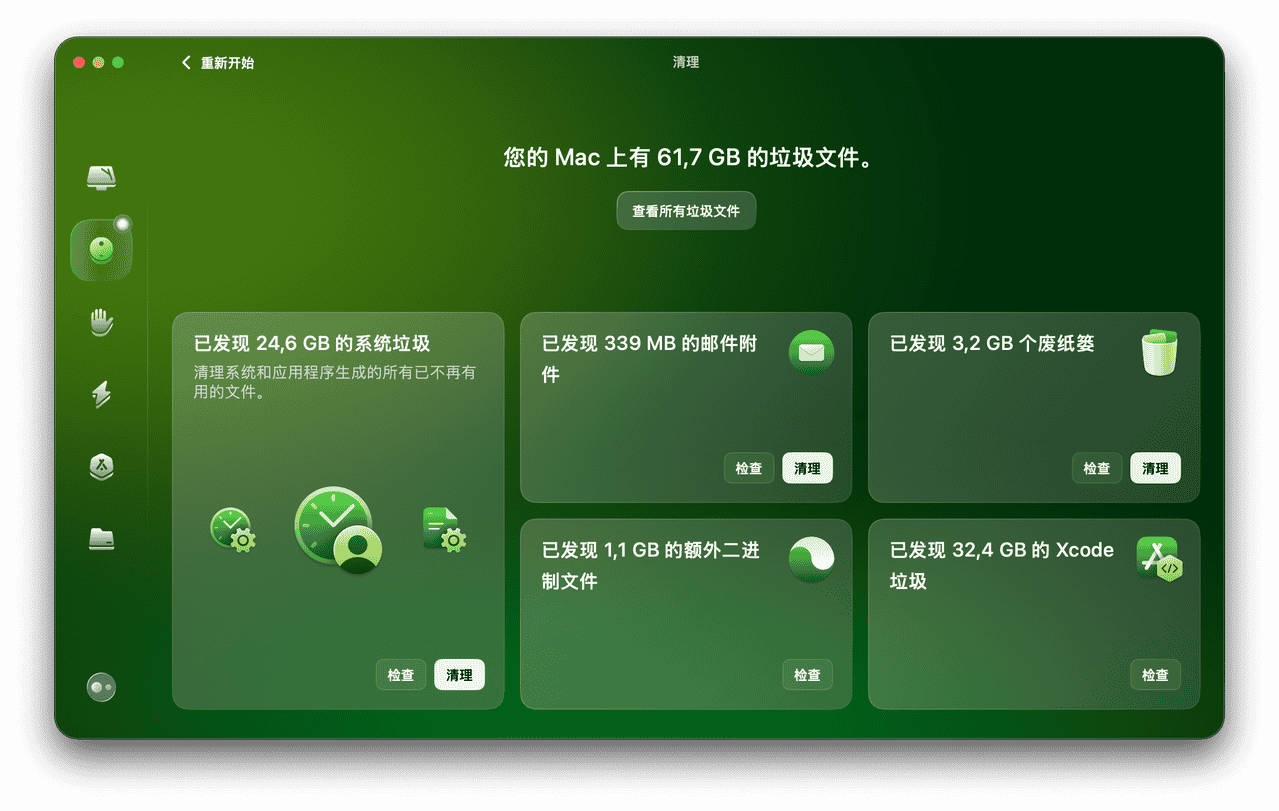
安装打开CleanMyMac后,在【垃圾清理】页面,点击扫描,它会快速对系统进行全方位检查,无论是深藏在系统角落的缓存文件、毫无用处的日志文件,还是卸载应用后的残留文件,都能被它一一揪出。
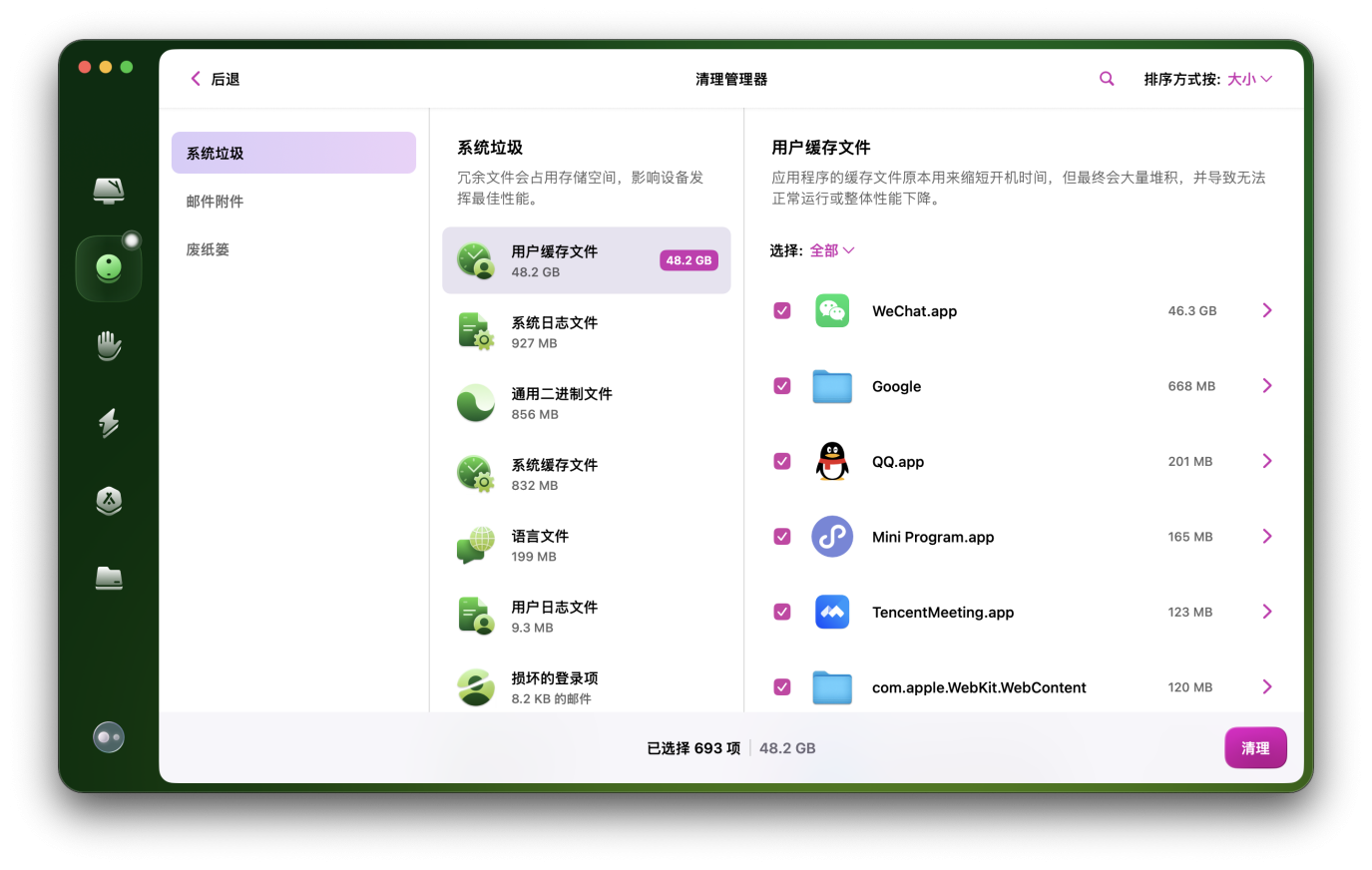
扫描完成后,它会把可清理的数据分类得明明白白,你只需要点击“清理”按钮,大量磁盘空间就会被释放出来,Mac运行速度直接起飞!有了CleanMyMac,mac磁盘空间不足怎么清理这个难题,简直So easy!
总结一下,当遇到mac磁盘空间不足怎么清理的问题时,先利用Mac自带工具摸清情况、清理大文件,再处理应用程序的“后遗症”,最后借助CleanMyMac(获取免费试用)进行深度清理,多管齐下,就能让你的Mac磁盘空间变得宽敞又干净,电脑运行也能重回丝滑!赶紧动手试试吧!






